Fotoğraf düzenleme dışında çoğu kişi, kullanabileceği ücretsiz fotoğraf çerçevesi programı arayışı içerisinde olabiliyor. Aşağıda göreceğiniz fotoğraf çerçevesi programları, herhangi bir fotoğrafı çerçeve ekleyerek kolayca özelleştirebilmenizi sağlıyor. Ayrıca çoğunda doğum günleri, partiler gibi çeşitli aktivitelere uygun çerçeveler de bulacaksınız.
Fotoğraf çerçevesi programlarının çoğu, bir fotoğrafa kolayca uygulayabileceğiniz önceden hazırlanmış çerçevelere sahiptir. Ancak birkaç program, kendi çerçevelerinizi yapmanıza olanak tanıyor. Bu programlar, diğerlerinden farklı olarak iç ve dış sınır genişliği, renk, yeniden boyutlandırma gibi özellikler içeriyorlar.
Genel olarak fotoğraf çerçevesi programları, fotoğraflara efekt, filtre, metin , çıkartma gibi ögeleri eklemeyi kolaylaştırıyorlar. Ayrıca toplu işleme ve çoklu görüntü formatı desteği (JPG, BMP, PNG, TIFF, RAW gibi) gibi kullanışlı özelliklere de sahipler. Şimdi sırada en iyi fotoğraf çerçevesi programı önerilerimiz bulunuyor. Özelliklerine bakarak dilediğiniz programı indirip gönül rahatlığıyla kullanabilirsiniz.
Fotoğraf Çerçeve Programı Nedir?
Fotoğraf çerçeve programı, kullanıcıların dijital fotoğrafları bilgisayarlarında veya cihazlarında görüntülemesine ve düzenlemesine olanak tanıyan bir yazılım türüdür. Özel fotoğraf albümleri, slayt gösterileri, kolajlar ve çerçeveler oluşturmak için kullanılabilir ve kırpma, yeniden boyutlandırma, renk düzeltme ve filtreler gibi fotoğrafları düzenlemek ve geliştirmek için özellikler içerir.
Bazı fotoğraf çerçeve programları, fotoğrafları yazdırmak, bir bilgisayarda veya aygıtta görüntülenebilen dijital fotoğraf çerçeveleri oluşturmak için özellikler de içerir. Dijital fotoğraf koleksiyonlarını düzenlemek ve geliştirmek, özelleştirilmiş fotoğraf sunumları oluşturmak ve fotoğraflarını başkalarıyla paylaşmak isteyen herkes için yararlı bir araçtır.
Fotoğraf Çerçeve Programları
AKVIS Frames

AKVIS Frames, Windows bilgisayarlarda tamamen ücretsiz olarak kullanabileceğiniz bir fotoğraf çerçevesi programıdır. En basit fotoğraf çerçeveleme programlarından olan AKVIS Frames, 10 dahili fotoğraf çerçevesi paketine sahiptir. Ayrıca indirebileceğiniz çeşitli fotoğraf paketlerinin adlarını içeren bir fotoğraf paketi yöneticisi bulunuyor fakat bu ek paketlerin ücretsiz olmadığını belirtelim.
Bu ücretsiz program, fotoğraflara çerçeve eklemenin yanı sıra görüntünün görünümünü iyileştirmek veya optimize etmek için başka bir özellik sunmuyor. Program, Canon, Olympus, Panasonic, Kodak gibi popüler kamera markalarının görüntü formatlarıyla birlikte çeşitli popüler görüntü formatlarını desteklemektedir. Desteklenen görüntü formatlarından bazıları Canon Raw Format (.crw), Olympus Raw’dır.
AKVIS Frames ile bir resme çerçeve eklemek oldukça basittir. İlk olarak programda bir görüntü açın ve sonrasında sağ alt köşeden bir çerçeve seçin. Seçtiğiniz çerçeveli resim, arayüzde görünecektir. İstediğiniz kareyi seçtikten sonra resmi yazdırabilir veya PNG, PSB, PSD, BMP, JPG veya TIFF olarak bilgisayarınıza kaydedebilirsiniz.
Photo-Bonny Image Editor
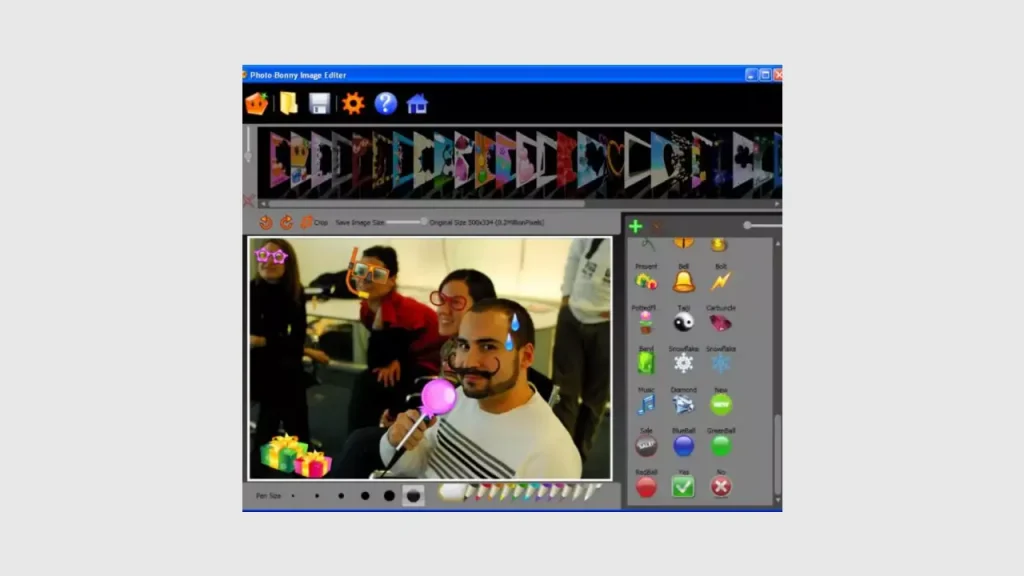
Photo-Bonny Image Editor, Windows bilgisayarınızda kullanabileceğiniz başka bir ücretsiz fotoğraf çerçeveleme programıdır. Resimlere uygulayabileceğiniz çok sayıda çerçeve örneği içermektedir. Program ile bir resme 60 çıkartma ile birlikte 39 farklı çerçeve ekleyebilirsiniz. Ayrıca programa daha fazla çerçeve ekleyebilirsiniz fakat bunun için ödeme yapmanız gerekmektedir.
Bir fotoğrafa çerçeve ekleme işlemi, tüm çerçeveler arayüzde mevcut olduğu için epey basittir. Bir fotoğrafa eklemek için mevcut çerçevelerden herhangi birine tıklamanız yeterli olacaktır. Benzer şekilde bir çıkartmaya tıklayarak da resminize çıkartma ekleyebilirsiniz. Bir görüntüye birden fazla çıkartma eklenebilmesine rağmen, bir görüntüye aynı anda yalnızca bir çerçeve ekleyebilirsiniz.
Bu görüntü çerçeveleme programı, kırpma, döndürme ve renkli kurşun kalem (görüntülere özel sanatlar eklemek için) gibi bazı özelliklere sahiptir. Çerçeve eklemeyi ve düzenlemeyi bitirdikten sonra görüntüyü JPEG , TIFF , BMP veya PNG formatında kaydedebilirsiniz bilgisayarınıza kaydedebilirsiniz.
piZap
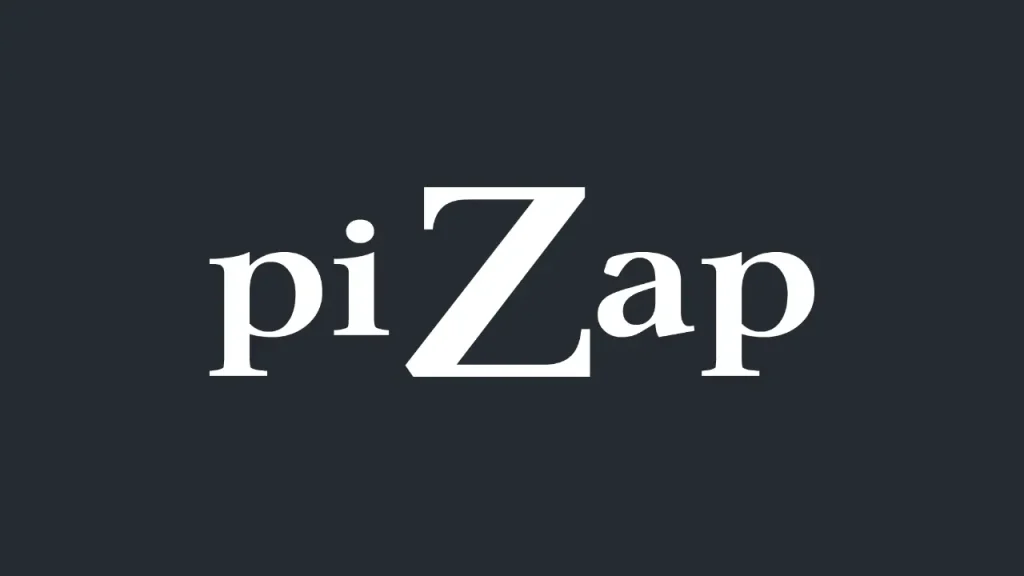
Pizap, fotoğraflar üzerinde düzenleme yapabilmeniz için geliştirilen bir araçtır. Bu fotoğraf çerçeve uygulaması, kaydedilen fotoğrafları saklamak için bir hesap oluşturmayı gerektirse de, kayıt olmayı gerektirmez.
Fotoğrafı Düzenle (Edit a Photo) seçeneğini kullanarak birkaç tıklamayla fotoğrafınıza çerçeve ekleyebilirsiniz. 13’ten fazla düzenli olarak güncellenen kategori bulunmaktadır. Örneğin Noel, Halloween veya doğum günü için çerçeveler seçebilirsiniz.
Uygulamada birçok ücretsiz seçenek bulunuyor fakat premium araçlara erişim elde etmek için bir abonelik satın almanız gerekmektedir. piZap’ın resmi web sayfasına şuradan ulaşabilirsiniz.
GoodFrame
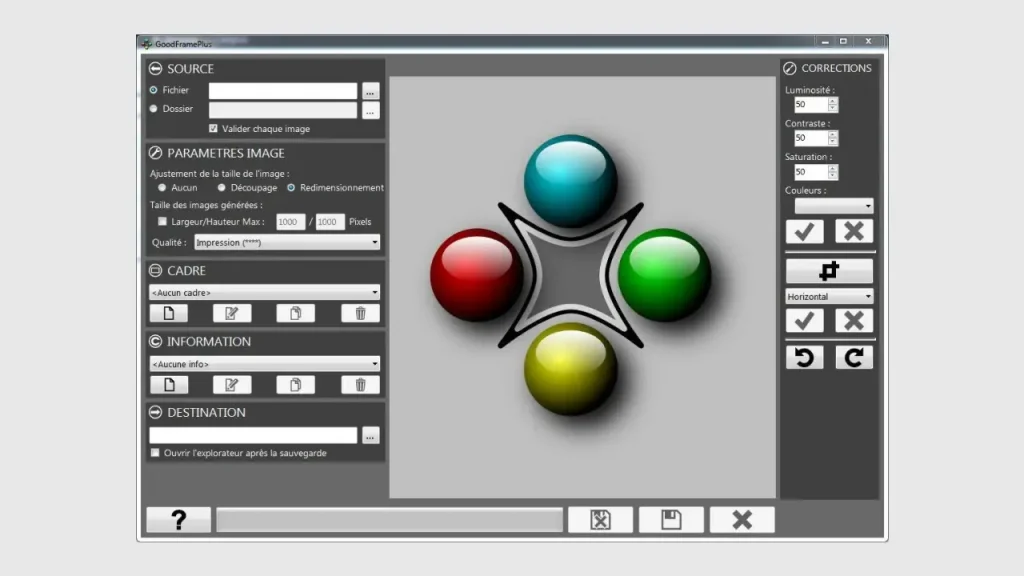
GoodFrame, Windows için kullanılabilen bir başka ücretsiz fotoğraf çerçevesi programıdır. Bu programı kullanarak resminize çerçeve , filigran, logo veya imza ekleyebilirsiniz.
Programda her biri farklı meziyetlere sahip sekmeler bulunuyor. Örneğin Çerçeve (Frame) bölümünde siyah , beyaz , siyah beyaz, yuvarlak pembe ve yuvarlak şeffaf mavi olmak üzere 5 dahili çerçeveye sahip olursunuz. Bu önceden tanımlanmış çerçeveleri program üzerinde daha da özelleştirebilirsiniz. Çerçeve kalınlığı, çerçevenin opaklığı , çerçeve yarıçapı ve çerçeve rengi gibi çerçeve özelliklerini değiştirmenize olanak tanıyan bir çerçeve düzenleme seçenekleri bulunuyor. Ayrıca daha sonra kullanmak üzere yeni oluşturduğunuz çerçeveyi kaydedebilirsiniz.
Bir görüntüye çerçeve uygulamak için önce tek bir görüntü ( BMP, JPG, GIF, TIFF, PNG ) veya kaynak bölümünden bir görüntünün tüm dizinini eklemelisiniz. Ardından o çerçeveyi resme eklemek için çerçeve bölümünde bulunan çerçevelerden birini seçin. Değişiklikleri resim görüntüleyicisinde gerçek zamanlı olarak görebileceksiniz. Son olarak çerçeve eklenen görüntüyü kaydet butonuna basarak JPG formatında bilgisayarınıza kaydedebilirsiniz.
Picture Frame Wizard
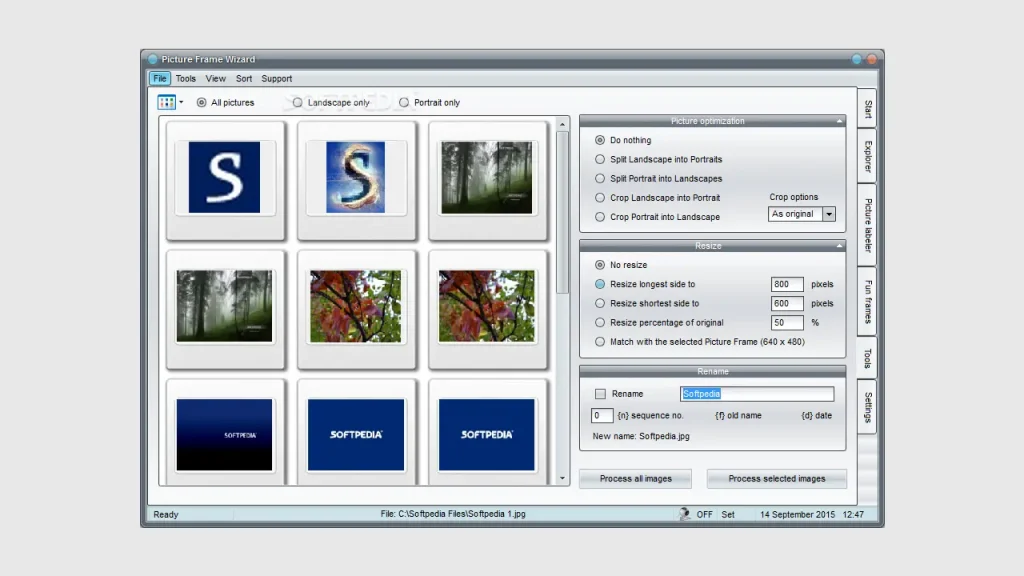
Picture Frame Wizard, dijital resim çerçeveleri optimize etmek ve resmin boyutunu küçültmek için kullanabileceğiniz bir programdır. Görüntülerin optimizasyonu, görüntü genişliğini ve yüksekliğini manuel olarak değiştirmek için Araçlar (Tools) sekmesini kullanabilirsiniz. Resmi dikey ve tam tersi olarak kırpma, dikey ve tam tersi olarak bölme, görüntüleri yeniden adlandırma gibi diğer birkaç düzenleme de yapabilirsiniz.
Çerçeveyle ilgili tüm özellikler, 150 popüler resim çerçevesi içeren çerçeve sekmesinde bulunur. Çerçevelerin yanı sıra bu sekme ayrıca sanat eserleri, maskeler, belirtme çizgileri, yazılar, fx efektleri veya filtreler eklemenizi sağlar. Programda bir görüntüye çerçeve eklemek gerçekten kolay. Çerçeve ekleme işlemini yaptıktan sonra çerçeveyi etkilemeden görüntüye efekt ve filtre eklemek için FX seçeneğini kullanabilirsiniz. FX’i kullanarak filtre parametrelerini (parlaklık , kontrast , doygunluk) manuel olarak da değiştirebilirsiniz. İstediğiniz kareyi ve diğer efektleri ekledikten sonra kaydet (save) seçeneğine tıklayarak görüntüyü JPG veya BMP formatında kaydedin.
Genel olarak bir görüntüye çerçeve ve çeşitli efektler ekleyebileceğiniz oldukça zengin özelliklere sahip bir programdır.
Paint.net
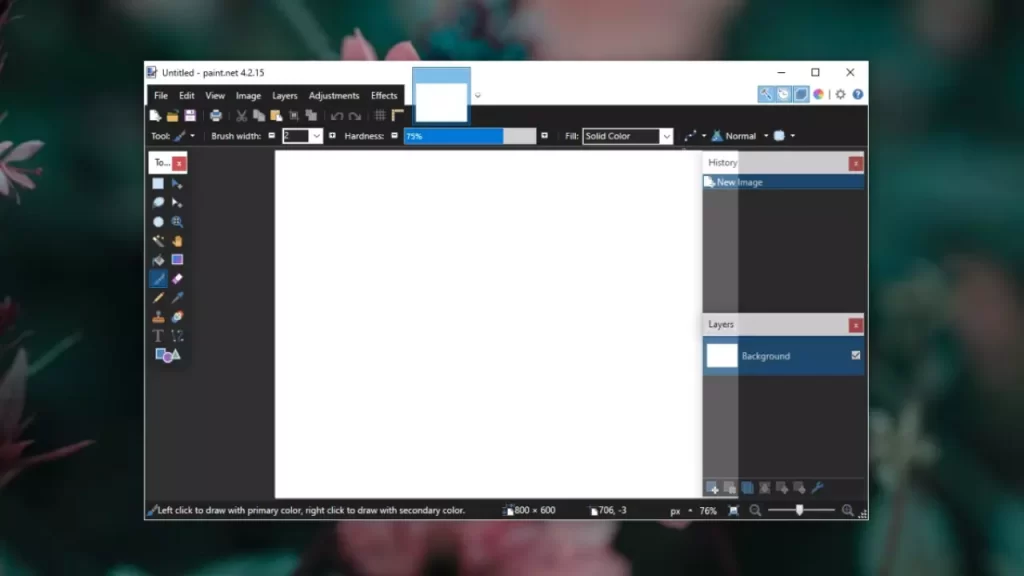
Paint.net, popüler bir resim düzenleme programı olsa da bir fotoğraf çerçevesi programı olarak da kullanılabilir. Fakat programın herhangi bir çerçevesi olmadığını belirtelim. Fotoğraf çerçevesi programı olarak kullanabilmeniz için harici bir çerçeve eklentisi indirmeniz gerekiyor.
Çerçeve özelliğini etkinleştirmek için önce çerçeve eklentisini (Frames.dll) indirin ve bunu Paint.net klasörünün efektler klasörüne yapıştırın (örneğin; C\: Programlar\paint.net\Effects ). Buraya .dll dosyasını yapıştırdıktan sonra Paint.net’i yeniden başlatın. Yeni eklenen çerçeve seçeneğine erişmek için Efektler > Oluştur > Çerçeveler‘e (Effects > Render > Frames) gidin.
Paint.net, GIF , JPG , PNG , TIFF gibi çeşitli görüntü formatlarını desteklemektedir. Desteklenen bu formatlara ait bir görüntüyü içe aktarıp çerçeve menüsünü açın. Bu menüde ana rengi kullanan tek kenarlık, iki ters köşeli çerçeve gibi sekiz çerçeve moduna ulaşırsınız. Bir çerçeve modu seçtikten sonra çerçevenin iç ve dış sınır genişliği gibi parametreler üzerinde daha fazla değişiklik yapabilirsiniz. Gerekli değişiklikleri yaptıktan sonra fotoğrafa çerçeve uygulamak için Tamam deyin.
Bir resim düzenleyici olarak bu ücretsiz program, resim üzerinde daha fazla değişiklik yapmak istediğinizde size yardımcı olabilecek pek çok düzenleme özelliği sunar. Düzenlemeyi bitirdikten sonra görüntüyü BMP, GIF, JPG, PNG, TIFF, TGA, PDN ve DSS formatlarından bir tanesiyle bilgisayarınıza yükleyebilirsiniz.
FastStone Image Viewer

FastStone Image Viewer ile JPEG , BMP , GIF , PNG , ICO , EPS gibi çeşitli formatlardaki görüntülere çerçeve, kenarlık gibi ögeler ekleyebilirsiniz. Toplam 14 açık görüntüyü ve 12 dijital kamera ham görüntü biçimini desteklemektedir.
Bu program, görüntüleri bulmak ve açmak için kendi dosya gezginini sağlar. Seçilen görüntüyü önizleme bölümünde görebileceksiniz. Sonrasında fotoğrafa çerçeve, kenarlık, filigran gibi eklemeler yapabilirsiniz. Çerçeve eklemek için Efektler > Çerçeve maskesi (Effects > Frame mask) adımlarını takip edin. Çerçeve maskesinden mevcut 95 farklı çerçeveden herhangi birini seçebilirsiniz. Doğru çerçeveyi seçtikten sonra bir fotoğrafa eklemek için tamam‘a tıklayın.
Çerçeve maskesiyle birlikte çerçeve olarak kenarlık efektleri de kullanabilirsiniz. Kenarlık efektleri menüsü dört tür kenarlık içerir. Bu kenarlıkların en iyi yanı, çerçevelerle mümkün olmayan kenarlıkların genişliğini ve rengini değiştirebiliyor olmanızdır. Dört kenarlığın tümünü çerçevelerin aksine tek bir fotoğrafa aynı anda ekleyebilirsiniz. Kenarlıklar çerçeveler kadar süslü olmsa da renk ve kenarlık genişliğini değiştirerek özel bir çerçeve oluşturabilirsiniz.
Çerçeve veya kenarlık uyguladıktan sonra önizleme bölümünde nihai görüntüyü önizleyebilir veya JPG, BMP, GIF, PNG, TIFF gibi formatlarda kaydedebilirsiniz.
Photo Frame Editor Collage

Photo Frame Editor Collage, Windows bilgisayarlar için geliştirilen bir fotoğraf çerçevesi programıdır. Kolaj oluşturmak için önceden tanımlanmış çeşitli çerçeveleri kullanan program, tek bir fotoğraf için 1 fotoğraf çerçevesi ve bir kolaj oluşturmak için birden fazla fotoğraf için 11 çerçeve elde etmenizi sağlar. Ayrıca kolajı özelleştirmek için çeşitli yazılar, arka planlar ve çıkartmalar da mevcuttur. Bu programla birlikte gelen arka planlar, çerçevenin kenarlığını etkiler. Bu da görüntüyü etkilemeden çerçeveyi özelleştirebilmenize yardımcı olur. Ancak yazılar ve çıkartmalar hem çerçeveleri hem de görüntüleri etkiler.
Çeşitli popüler görüntü biçimlerini (PNG, GIF, JPEG gibi) destekleyen program, çerçeveleri görüntülere uygulama işlemini iki adımda gerçekleştirilmenizi sağlar:
- Mevcut olanlardan çerçeveleri seçin.
- Ekle düğmesine tıklayarak resim ekleyin.
Bir çerçeve ekledikten sonra görüntüyü BMP formatında kaydedebilir, arka plan, yazı ve çıkartma ekleyerek görüntüyü daha fazla özelleştirebilirsiniz.
Photo Frames Infinity
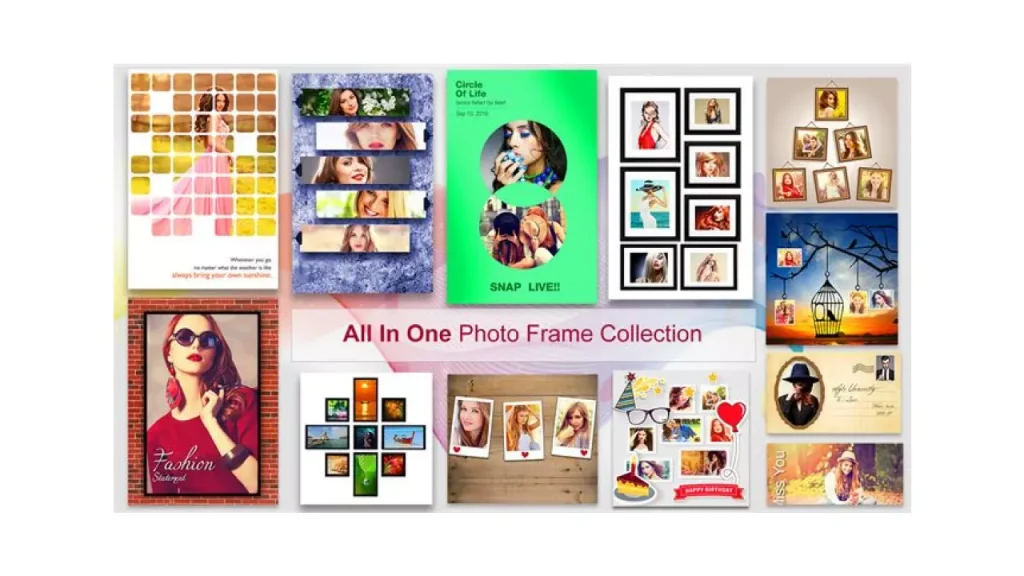
Photo Frames Infinity ile resimleri değiştirmek için çeşitli eğlenceli çerçeveler, çıkartmalar, yazılar ve filtreler ekleyebilirsiniz. Bu fotoğraf çerçevesi programında dergi, minimal, kartpostal, klasik, kreatif gibi çeşitli fotoğraf çerçeveleri kategorilerine sahip olursunuz. Her çerçeve kategorisinin ücretli ve ücretsiz çerçeve seçenekleri bulunmaktadır.
Görüntülere çerçeve eklemek için öncelikle çerçeve kategorilerinden birinden çerçeveyi seçmeniz gerekiyor. Ardından galeri sekmesine tıklayarak resmi içe aktarmalısınız. İçe aktardığınız görüntü, seçilen çerçeveye otomatik olarak eklenmiş olacaktır. Farenizle ayarlayabileceğiniz görüntüye tek bir tıklama yaparak yakınlaştırma, uzaklaştırma ve görüntüyü değiştirme gibi birkaç önemli düzenleme seçeneğine ulaşırsınız. Görüntü üzerinde daha fazla değişiklik yapmak için filtre, yazı ve çıkartmalar menülerini de kullanabilirsiniz.
Düzenlemenizi sonlandırdıktan sonra kaydet düğmesine tıklayarak nihai görüntüyü yalnızca JPEG formatında kaydedebilirsiniz. Girdi olarak ise JPEG, PNG, BMP, GIF gibi birden çok formattaki görüntüleri kullanabilirsiniz.
PhotoScape
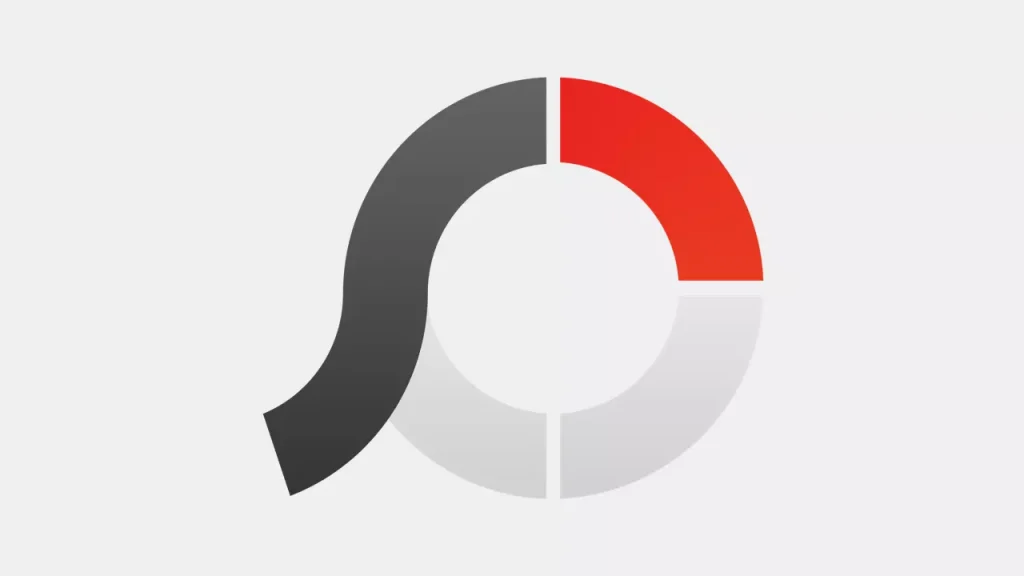
PhotoScape, çok popüler bir fotoğraf düzenleme programıdır. Ayrıca bir fotoğrafa ekleyebileceğiniz çeşitli çerçeveler içermesi sebebiyle fotoğraf çerçevesi programı olarak da kullanabilirsiniz.
Aynı anda birden çok fotoğrafa çerçeve eklemenizi sağlayan bir toplu işleme özelliğine sahip olan PhotoScape, JPG , JPEG , BMP , PNG , GIF gibi çeşitli görüntü formatlarını işleyebiliyor.
Bu ücretsiz programın arayüzü birden çok sekmeye bölünmüştür. Bu sekmelerin her birini özel bir görev için kullanabilirsiniz. Bir fotoğrafa veya fotoğraflara çerçeve ekleme özelliği, sırasıyla düzenleyici ve toplu düzenleyici sekmelerinde bulunur. Her iki sekmede de antika çerçeveler, siyah çizgi, yuvarlak gölge gibi çeşitli çerçeve türlerini içeren açılır çerçeve menüsünü görüntüleyebilirsiniz.
Fotoğraflara çerçeve eklemek için öncelikle görüntüyü seçin ve ardından çerçeve açılır menüsünden bir çerçeve seçin . Seçtikten sonra çıktı görüntüsünü JPEG , PNG , GIF , BMP ve TIFF gibi biçimlerde kaydedebilirsiniz.
Bu ücretsiz program aynı zamanda çeşitli efektler, filtreler, nesneler (simgeler, konuşma balonu, metin, sembol gibi) ve görüntüyü daha da özelleştirmenize yardımcı olan diğer birçok özellik ile birlikte gelir.
Interior Photo Frame
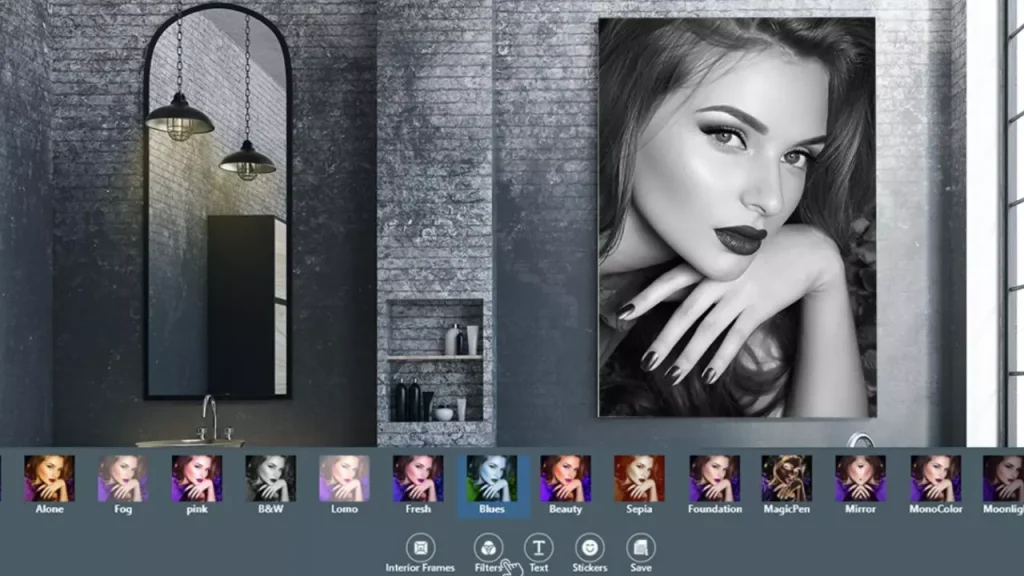
Son olarak Interior Photo Frame adlı fotoğraf çerçevesi adlı programdan bahsedeceğiz. Bu program, bir görüntüye ekleyebileceğiniz çeşitli ev tipi çerçeveler içerir. Bu uygulamada bulunan çerçevelerin çoğu ücretsizdir, yalnızca birkaçına ücretli olarak ulaşabilirsiniz. Çerçevelerin yanı sıra çerçeveyi etkilemeden görüntüye uygulayabileceğiniz sepya, ayna, renklendirme, solma gibi çeşitli efektler de mevcuttur.
Bir görüntüye çerçeve uygulamak için öncelikle programı başlatın ve Başlat‘a (Start) tıklayın. Bundan sonra bir çerçeve listesine yönlendirileceksiniz. Çerçevelerden birini seçin ve resim eklemek için galeri düğmesine tıklayın. Eklediğiniz çerçeveli görüntü arayüzde görünüyor olmalı. Şimdi isterseniz efektleri uygulayın veya direkt kaydet düğmesine tıklayarak görüntüyü kaydedin. Çeşitli formatlarda (BMP, JPG, PNG, TIFF) görüntü alabilen program, çıktı olarak yalnızca BMP formatında görüntü sağlar.
Canva
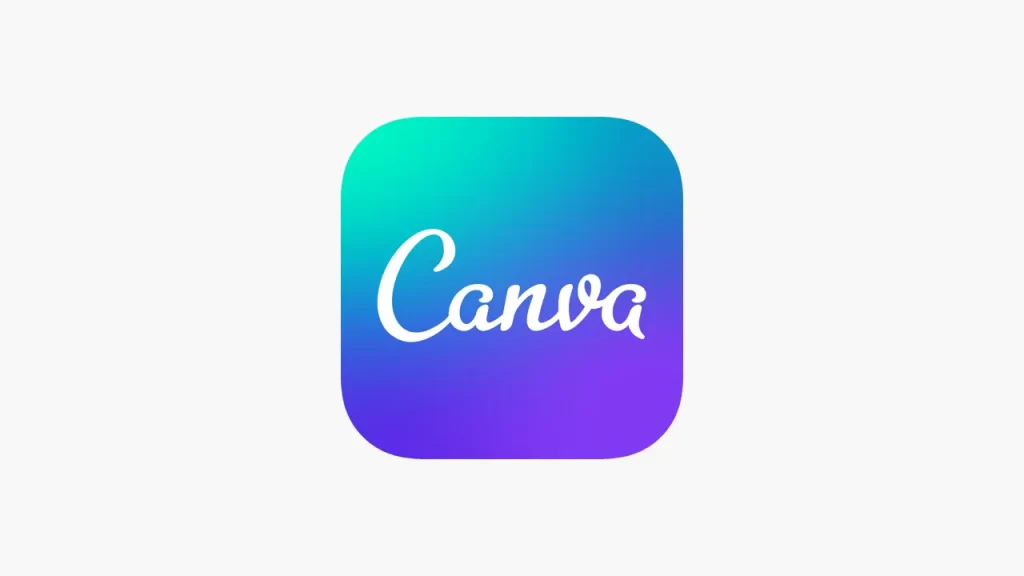
Canva, resimlerinizi farklı yollarla geliştirmek için en iyi seçeneklerden birisidir. Program, oldukça başarılı şekilde tasarlanmış çerçeve ve kenarlık seçenekleri sunar. Mevcut araçlarla dikkat çekici Instagram kolajları, polaroid tarzı resimler veya renk blokajı efektleriyle geliştirilmiş görüntüler oluşturabilirsiniz.
Resimlere ücretsiz olarak çerçeve ekleyebilir ve görüntülerinizi ön plana çıkarabilirsiniz. Canva ayrıca yalnızca premium kullanıcılar için mevcut olan özel bir çerçeve setine sahiptir. Polaroid çerçeve efektini uygulamak isterseniz, lisanslı bir sürüm satın almadıkça sonucu bir PNG dosyası olarak indiremezsiniz.
Canva’nın web adresine şuradan ulaşabilirsiniz.
ImageFramer
Mac kullanıcıları için tasarlanan ImageFramer, fotoğrafları, dijital sanat eserlerini veya Etsy gibi platformlardaki ürün görsellerini hızlı ve estetik bir şekilde çerçevelemek isteyenlerin imdadına yetişiyor. Binlerce foto-gerçekçi ve sanatsal çerçeve seçeneği sunan uygulama, farklı katmanlar ve paspartu kombinasyonlarıyla sınırsız tasarım olanağı sağlıyor.
ImageFramer’ın özellikleri:
- Gerçekçi Çerçeveler: Sanat eserlerinizi veya fotoğraflarınızı galeride sergileniyormuş gibi sunun.
- Karşılaştırma Kolaylığı: Aynı fotoğraf üzerinde birden fazla çerçeve deneyerek en uygun olanı seçin.
- Kişiselleştirme: Metin ve görsel eklemelerle (filigran dahil) özgün çalışmalarınızı imzalayın.
- Geniş Kullanım Alanı: Profesyonel sanatçılar, fotoğrafçılar, blog yazarları, hobi severler ve aile fotoğraflarını güzelleştirmek isteyen herkes için ideal.
ImageFramer’ı kimler kullanabilir?
- Sanatçılar & Fotoğrafçılar: Eserlerini dijital ortamda gerçekçi çerçevelerle sergilemek isteyenler.
- Etsy Satıcıları: Ürün görsellerini daha çekici hale getirmek için.
- Hobi Severler: Scrapbooking ve kişisel projeler için özelleştirilmiş çerçeveler.
- Günlük Kullanıcılar: Aile fotoğraflarına şık bir dokunuş eklemek isteyenler.
Sıkça Sorulan Sorular
Fotoğraf çerçeve programı ile ne yapabilirim?
Fotoğraf çerçeve programı, dijital fotoğraflarınızla onları düzenlemek, özel fotoğraf albümleri, slaytlar, kolajlar ve çerçeveler oluşturmak gibi çeşitli şeyler yapmanıza olanak tanır. Görünümlerini iyileştirmek, renk ve parlaklık düzeylerini ayarlamak için fotoğraflarınıza efektler ve filtreler de ekleyebilirsiniz. Ek olarak bazı fotoğraf çerçeve programları, bir bilgisayarda veya aygıtta görüntülenebilen fotoğrafları yazdırmak veya dijital fotoğraf çerçeveleri oluşturmak için özellikler içerir.
Fotoğraf çerçeve programının kullanımı kolay mı?
Fotoğraf çerçeve programının kullanım kolaylığı, programa ve kullanıcının dijital fotoğraf düzenleme deneyimine bağlı olarak değişebilir. Birçok programın sezgisel arayüzleri ve kullanıcı dostu özellikleri bulunurken, diğerleri fotoğraf düzenleme konusunda daha ileri düzeyde beceri ve deneyim gerektirebilir. Beceri seviyenize ve ihtiyaçlarınıza uygun bir program seçmeli, gerekirse programı bilen kişilerden ve çevrimiçi kaynaklardan yararlanmak önemlidir.
Fotoğraf çerçevemi fotoğraf çerçeve programıyla özelleştirebilir miyim?
Evet. Fotoğraf çerçeve programı, fotoğraf çerçevelerinizi farklı tasarımlar, geçişler ve efektlerle özelleştirmenizi sağlar. Fotoğraflarınızın çerçeve içinde boyutunu, konumunu ve yönünü de ayarlayabilirsiniz. Ek olarak bazı programlar yazı, grafik ve diğer çoklu ortam ögelerini eklemenize izin verir.

